误删文件是许多人都会遇到的棘手问题,尤其是重要的工作文档、珍贵照片或视频丢失时,可能带来巨大困扰。但被删除的文件并非彻底消失,只要操作得当,大部分文件都能被成功恢复。那么文件删除怎么找回呢?本文将提供详细的恢复步骤、工具推荐以及预防数据丢失的实用技巧。
一、文件删除后还能恢复吗?
当文件被删除或清空回收站后,操作系统并不会立即擦除数据,而是将文件占用的存储空间标记为“可覆盖”。因此,在以下情况下,文件恢复成功率较高:
- 删除后未写入新数据:新文件可能覆盖原数据区域,导致永久丢失。
- 未进行低级格式化:普通格式化(快速格式化)通常不会彻底清除数据。
- 存储介质未物理损坏:硬盘、U盘、内存卡等设备仍能被电脑正常识别。
二、文件删除后必须注意的3件事
- 立即停止使用存储设备:避免新数据覆盖被删除文件。
- 不要将恢复软件安装到原盘:例如误删了C盘文件,需将软件装到D盘或外置硬盘。
- 优先尝试免费工具:部分付费软件可能收费后才显示可恢复文件,需谨慎选择。
三、5种方法找回已删除的文件
方法1:从回收站还原(最简单)
适用场景:文件刚被删除且未清空回收站。操作步骤:
1、双击打开桌面“回收站”。
2、找到目标文件,右键选择“还原”。
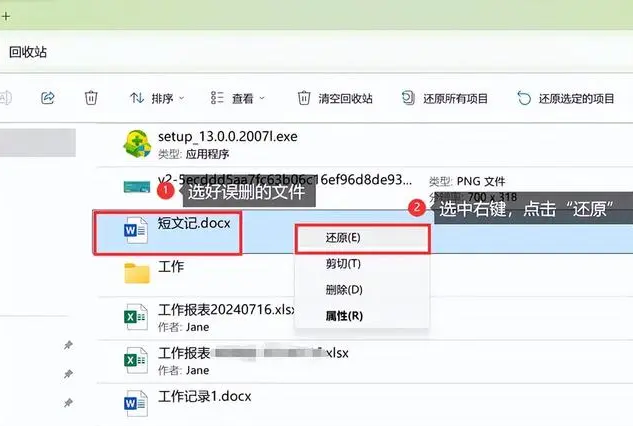
方法2:使用数据恢复软件
若回收站已清空或文件被永久删除(Shift+Delete),专业软件可扫描磁盘底层数据,提取未被覆盖的文件。
推荐工具:转转大师数据恢复软件
操作步骤:
第一步、下载并打开转转大师数据恢复软件

点击“误删除恢复”模式,进入数据恢复状态。

第二步、选择原误删数据所处的位置

点击误删文件所处的磁盘,开始扫描。
第三步、查找文件

扫描完毕后,我们可以在扫描出来的文件中找到要恢复的数据,可以从左边的文件类型筛选也可以直接搜索文件名称。
第四步、预览

双击文件进行预览,如果预览中文件可以正常观看,那么文件可以正常恢复出来,如果文件无法预览,如果不是像压缩文件这种无法直接查看的文件,那么有可能就是文件已受损,恢复不成功。
第五步、恢复

勾选你要恢复的文件,点击右下角的“恢复”就可以了。
方法3:利用系统备份或历史版本
如果曾开启系统备份功能,可直接从备份中还原文件。
Windows系统
文件历史备份:
1、右键点击文件原文件夹,选择“属性” → “以前的版本”。
系统还原点:
1、在控制面板搜索“恢复” → 选择“打开系统还原”。
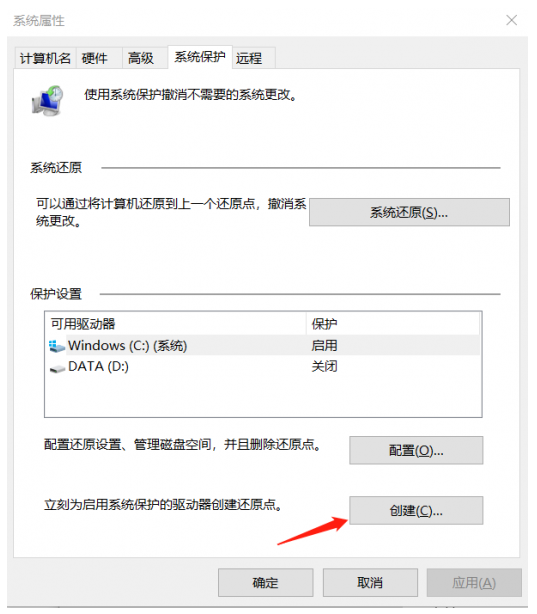
Mac系统
Time Machine备份:
1、连接备份硬盘,进入“访达”找到原文件位置。
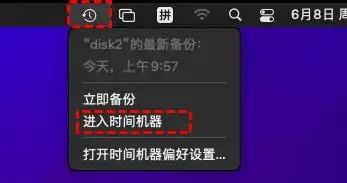
方法4:通过命令行恢复(仅限高级用户)
若文件系统损坏或分区丢失,可尝试用命令行工具修复。
Windows的CMD命令(示例):
2、输入
chkdsk X: /f(X为磁盘盘符)修复错误。3、输入
attrib -h -r -s /s /d X:\*.* 恢复被隐藏的文件。方法5:寻求专业数据恢复服务
如果存储设备物理损坏(如硬盘异响、U盘断裂)或软件恢复失败,需联系专业机构。他们通过无尘室开盘、芯片级修复等技术恢复数据,但费用较高(通常500~3000元不等)。
四、提高文件恢复成功率的3个技巧
- 第一时间操作:数据未被覆盖前恢复概率最高。
- 避免反复扫描硬盘:频繁读写可能覆盖数据区域。
- 优先恢复重要文件:大文件(如视频)比零散小文件更容易被覆盖。
五、如何预防文件误删除?
开启自动备份:
- Windows:使用“文件历史记录”或第三方工具(如GoodSync)。
- Mac:启用Time Machine。
- 手机:定期同步到云端(如iCloud、Google Drive)。
设置文件防误删保护:
- 对重要文件夹右键 → 属性 → 勾选“只读”。
- 使用加密压缩包存储关键文件,需要密码才能修改。
使用数据恢复保险工具:
- Tools比如“数据防删卫士”:可保留文件临时副本,提供二次恢复机会。
总结
以上就是文件删除怎么找回的方法介绍了,文件误删后不必惊慌,通过回收站还原、数据恢复软件或系统备份,大多数情况下都能找回数据。关键是要立即停止使用存储设备,并选择可靠的恢复工具。如果自行操作困难,可寻求专业人员帮助。此外,养成定期备份的习惯,才能从根本上避免数据丢失的风险。
注意事项:
- 恢复后的文件需验证完整性(如能否正常打开)。
- 部分病毒或加密勒索软件可能导致文件无法恢复,需提前安装杀毒软件防护。


 技术电话:17306009113
技术电话:17306009113 工作时间:08:30-22:00
工作时间:08:30-22:00 常见问题>>
常见问题>> 转转大师数据恢复软件
转转大师数据恢复软件
 微软office中国区合作伙伴
微软office中国区合作伙伴
 微信
微信 微信
微信 QQ
QQ QQ
QQ QQ空间
QQ空间 QQ空间
QQ空间 微博
微博 微博
微博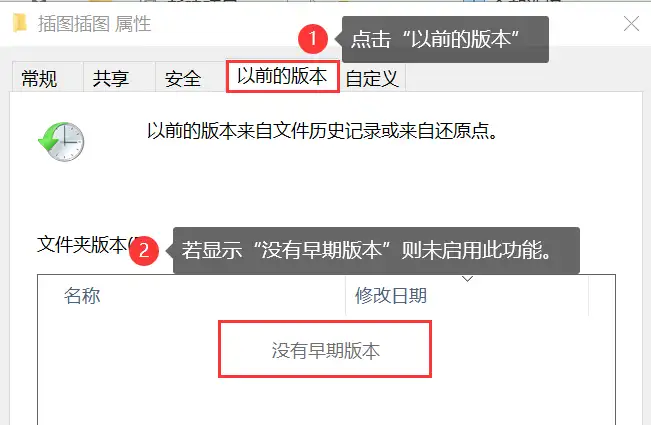
 电脑文件删除怎么找回
电脑文件删除怎么找回
 免费下载
免费下载





















